电脑桌面图标打不开怎么办 电脑桌面图标打不开的解决方法教程
来源:www.laobaicai.net 发布时间:2019-01-22 13:15
桌面图标是具有指代意义的计算机图形,我们经常通过单击双击它来打开对应的程序或软件,它在可视操作系统中扮演着极其重要的角色。今天小编就给大家介绍一下电脑桌面图标打不开的解决方法。一起来看看吧。
方法一、
1、双击计算机,选择工具菜单下的文件夹选项

2、在新窗口中选择“查看”隐藏受保护的操作系统文件(推荐)”前面的够勾去掉,并选择“显示所有文件和文件夹”,设置完成后点击确定按钮。

方法二、
1、右击问题图标,选择“属性”
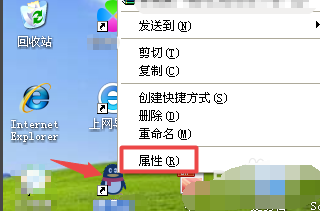
2、看看问题程序属性中的目标位置跟起始位置是不是一致,如果不一样的话,更改目标或起始位置的地址保持一致即可
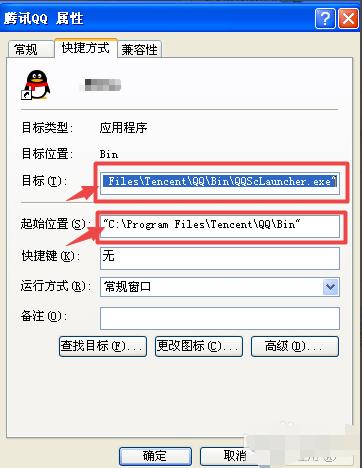
方法三、
1、点击开始按钮,在菜单中的搜索位置输入“命令提示符”并打开命令窗口
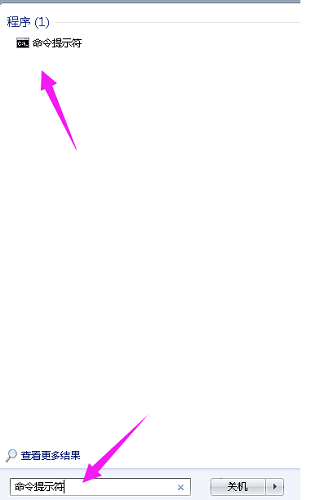
2、在命令提示符窗口中输入“assoc.exe=exefile”命令,然后回车就可以恢复exe文件的关联。

以上就是电脑桌面图标打不开怎么办 电脑桌面图标打不开的解决方法教程的全部内容了。如果你也想知道电脑桌面图标打不开要怎么处理,不妨参考小编上述方法来解决哦,更多精彩教程请关注老白菜官网。
推荐阅读
"win10系统亮度调节无效解决方法介绍"
- win10系统没有亮度调节解决方法介绍 2022-08-07
- win10系统关闭windows安全警报操作方法介绍 2022-08-06
- win10系统无法取消屏保解决方法介绍 2022-08-05
- win10系统创建家庭组操作方法介绍 2022-08-03
win10系统音频服务未响应解决方法介绍
- win10系统卸载语言包操作方法介绍 2022-08-01
- win10怎么还原系统 2022-07-31
- win10系统蓝屏代码0x00000001解决方法介绍 2022-07-31
- win10系统安装蓝牙驱动操作方法介绍 2022-07-29
老白菜下载
更多-
 老白菜怎样一键制作u盘启动盘
老白菜怎样一键制作u盘启动盘软件大小:358 MB
-
 老白菜超级u盘启动制作工具UEFI版7.3下载
老白菜超级u盘启动制作工具UEFI版7.3下载软件大小:490 MB
-
 老白菜一键u盘装ghost XP系统详细图文教程
老白菜一键u盘装ghost XP系统详细图文教程软件大小:358 MB
-
 老白菜装机工具在线安装工具下载
老白菜装机工具在线安装工具下载软件大小:3.03 MB










